Si su base de clientes habla varios idiomas, puede agregar idiomas al agente IA avanzado para que responda a los clientes en el idioma correcto. Primero debe agregar un idioma al agente IA y activarlo para que pueda comenzar a responder a los clientes en ese idioma.
En este artículo se tratan los siguientes temas:
- Agregar un idioma admitido a un agente IA avanzado
- Activar un idioma agregado
- Configurar el idioma predeterminado de un agente IA
- Editar un idioma agregado
Artículos relacionados:
Agregar un idioma admitido a un agente IA avanzado
Si se agrega un idioma admitido a un agente IA avanzado, este podrá usar ese idioma (una vez activado) para responder a los clientes durante las conversaciones. Para las respuestas basadas en diálogos, también debe existir una respuesta activa para ese idioma.
Para agregar un idioma nuevo
- En la esquina superior derecha de Agentes IA – Avanzado, en el campo desplegable Agente IA, seleccione el agente para el que desea agregar un idioma.
- En la barra lateral izquierda, seleccione Configuración > Configuración del agente IA.
- Seleccione la pestaña Idiomas.
- Haga clic en Agregar idioma.
- En Idiomas, seleccione el idioma que desea agregar.
- En Icono, seleccione el icono para el nuevo idioma.
- Si el agente IA ya tiene respuestas bien construidas en otro idioma que se pueden traducir y reutilizar en el idioma que se está agregando:
- Seleccione Duplicar respuestas de otro idioma (recomendado).
Para los agentes IA que no tienen respuestas reutilizables, como los agentes completamente nuevos, esta opción se debe mantener deseleccionada.
- Seleccione el idioma del cual desea copiar respuestas.
- Seleccione Duplicar respuestas de otro idioma (recomendado).
- En Información de configuración regional (opcional), ingrese la misma información de configuración regional que utiliza en su CRM (por ejemplo, de_DE, alemania o DE).
- Haga clic en Agregar.
Aparece un cuadro de diálogo llamado "Nuevo idioma agregado".
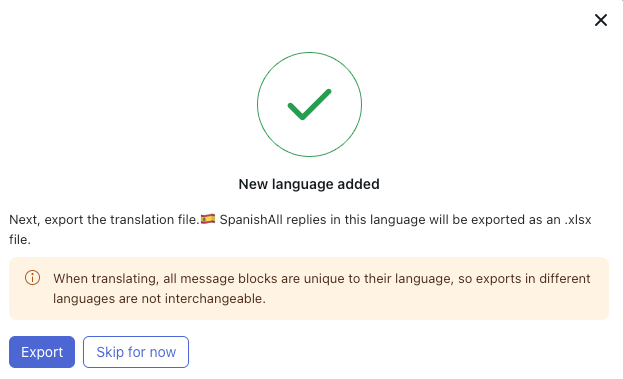
- Si optó por duplicar respuestas anteriormente en estos pasos, haga clic en Exportar para obtener un archivo para traducir.
De no ser así, haga clic en Omitir por ahora.
Se agrega el idioma. Puede seguir agregando más idiomas, o bien comenzar a crear diálogos para el nuevo idioma.
Activar un idioma agregado
Es necesario activar un idioma agregado para que un agente IA pueda usarlo al responder a los clientes. Si se activa un idioma, se publican todas las respuestas activas para ese idioma, así que asegúrese de que esas respuestas estén listas para que las vean los clientes antes de hacer esto.
Para activar un idioma
- En la esquina superior derecha de Agentes IA – Avanzado, en el campo desplegable Agente IA, seleccione el agente IA para el que desea activar un idioma.
- En la barra lateral izquierda, seleccione Configuración > Configuración del agente IA.
- Seleccione la pestaña Idiomas.
- Busque el idioma que desea activar, haga clic en el menú de opciones (
 ) y seleccione Editar.
) y seleccione Editar. - Seleccione Activar.
- (Opcional) Seleccione Activar todas las respuestas inactivas en este idioma si desea activar cualquier respuesta que esté marcada como inactiva.
- (Opcional) Seleccione Definir como predeterminado si desea establecer este idioma como el idioma predeterminado del agente IA.
- Haga clic en Guardar.
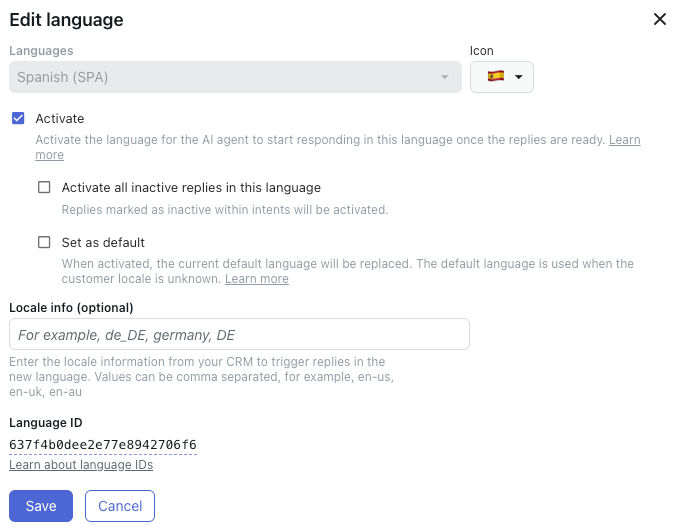
Configurar el idioma predeterminado de un agente IA
Si no se conoce la configuración regional del cliente, se usa el idioma predeterminado del agente IA. Un idioma tiene que estar activo para que se pueda establecer como predeterminado. Un agente IA puede tener solo un idioma predeterminado a la vez.
Para establecer un idioma predeterminado
- En la esquina superior derecha de Agentes IA – Avanzado, en el campo desplegable Agente IA, seleccione el agente IA para el que desea establecer un idioma predeterminado.
- En la barra lateral izquierda, seleccione Configuración > Configuración del agente IA.
- Seleccione la pestaña Idiomas.
- Busque el idioma que desea activar, haga clic en el menú de opciones (
 ) y seleccione Editar.
) y seleccione Editar. - Seleccione Definir como predeterminado.
- Haga clic en Guardar.
Editar un idioma agregado
En cualquier momento, se puede editar un idioma agregado al agente IA.
Para editar un idioma
- En la esquina superior derecha de Agentes IA – Avanzado, en el campo desplegable Agente IA, seleccione el agente para el que desea editar un idioma.
- En la barra lateral izquierda, seleccione Configuración > Configuración del agente IA.
- Seleccione la pestaña Idiomas.
- Busque el idioma que desea editar, haga clic en el menú de opciones (
 ) y seleccione Editar.
) y seleccione Editar. - Haga los cambios que necesite.
Consulte Agregar un idioma admitido a un agente IA avanzado si necesita ayuda.
- Haga clic en Guardar.